User's Guide - Windows 8.1
4. Zadejte heslo správce systému BIOS a postupujte podle pokynů na obrazovce.
5. Vyberte některý z vnitřních pevných disků a postupujte podle pokynů na obrazovce.
6. Přečtěte si varování. Pro pokračování vyberte možnost YES (Ano).
7. Chcete-li změny uložit a ukončit nástroj Computer Setup, klikněte na položku Save (Uložit)
a dále postupujte podle pokynů na obrazovce.
– nebo –
Vyberte položky Main (Hlavní) > Save Changes and Exit (Uložit změny a ukončit) a postupujte
podle pokynů na obrazovce.
Odebrání ochrany automatickou funkcí DriveLock
Pro odebrání ochrany pomocí funkce DriveLock v nástroji Computer Setup postupujte následovně:
1. Zapněte nebo restartujte počítač a potom stiskněte klávesu esc nebo přidržte stisknuté tlačítko
hlasitosti, dokud je ve spodní části obrazovky zobrazena zpráva "Hold the Volume Down button
to enter the BIOS Startup Menu" (Pro vstup do nabídky spuštění systému BIOS přidržte tlačítko
snížení hlasitosti).
2. Pro vstup do nabídky Computer Setup (Nastavení počítače) stiskněte klávesu f10 nebo na ni
poklepejte.
3. S použitím polohovacího zařízení, kurzorových kláves nebo dotykové obrazovky vyberte položky
Security (Zabezpečení) > Hard Drive Tools (Nástroje pevného disku) > Automatic DriveLock
(Automatická funkce DriveLock) a postupujte podle pokynů na obrazovce.
4. Zadejte heslo správce systému BIOS a postupujte podle pokynů na obrazovce.
5. Vyberte některý z vnitřních pevných disků a postupujte podle pokynů na obrazovce.
6. Vyberte možnost Zakázat ochranu.
7. Pokud chcete uložit změny a ukončit nástroj Computer Setup, klikněte na ikonu Save (Uložit)
v levém dolním rohu obrazovky a poté postupujte podle pokynů na obrazovce.
– nebo –
Vyberte položky Main (Hlavní) > Save Changes and Exit (Uložit změny a ukončit) a postupujte
podle pokynů na obrazovce.
Používání antivirového softwaru
Pokud používáte počítač pro přístup k elektronické poště, síti nebo Internetu, vystavujete jej
možnému nebezpečí napadení počítačovými viry. Počítačové viry mohou poškodit operační systém,
aplikace a nástroje nebo mohou zapříčinit jejich nestandardní chování.
Antivirový software umožňuje rozpoznat a zničit většinu virů a ve většině případů opravit způsobené
škody. Pokud chcete zajistit trvalou ochranu proti nově objeveným virům, je nutné pravidelně
provádět aktualizace antivirového softwaru.
Aplikace Windows Defender je v počítači předinstalována. Důrazně doporučujeme, abyste
pokračovali v používání antivirového programu, aby byl váš počítač plně chráněn.
Potřebujete-li získat další informace o virech, spusťte aplikaci HP Support Assistant. Chcete-li spustit
aplikaci HP Support Assistant, vyberte na Úvodní obrazovce aplikaci HP Support Assistant.
74 Kapitola 9 Zabezpečení